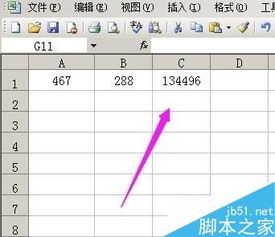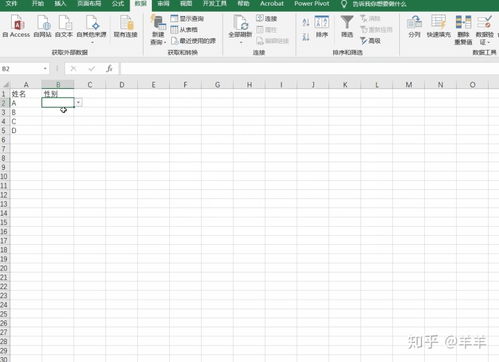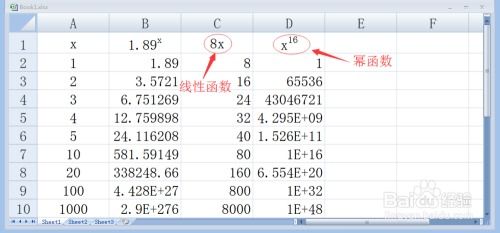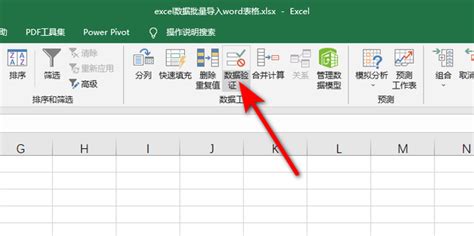Excel表格:轻松掌握加减乘除的计算方法,你get了吗?
Excel表格作为数据处理和分析的重要工具,在日常工作和学习中发挥着不可或缺的作用。掌握Excel中的基本算术运算——加减乘除,可以极大地提高数据处理的效率。本文将详细介绍如何在Excel表格中进行加减乘除的计算,包括基本操作、公式使用、单元格引用以及函数应用等多个维度,帮助读者更好地利用Excel进行数据处理。
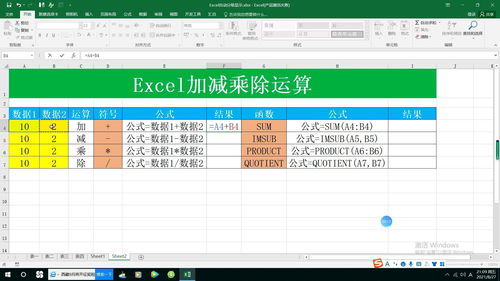
一、Excel加减乘除的基本操作
1. 加法运算
在Excel中,加法运算可以通过使用加号“+”来实现。例如,如果你想计算A1和B1两个单元格的和,可以在C1单元格中输入“=A1+B1”,然后按回车键,C1单元格就会显示A1和B1的和。
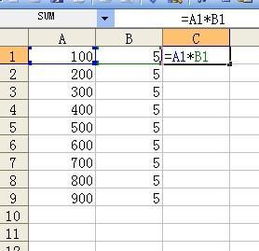
2. 减法运算
减法运算使用减号“-”。假设你想计算A1单元格中的数值减去B1单元格中的数值,你可以在C1单元格中输入“=A1-B1”,然后按回车键,C1单元格就会显示结果。
3. 乘法运算
乘法运算使用星号“*”。例如,计算A1和B1两个单元格的乘积,你可以在C1单元格中输入“=A1*B1”,然后按回车键。
4. 除法运算
除法运算使用斜杠“/”。如果你想计算A1单元格中的数值除以B1单元格中的数值,你可以在C1单元格中输入“=A1/B1”,然后按回车键。需要注意的是,除数不能为0,否则Excel会显示错误。
二、使用公式进行加减乘除
在Excel中,公式是实现各种计算的基础。一个公式以等号“=”开始,后面跟着要进行的运算和要引用的单元格。Excel会自动计算并显示公式的结果。
1. 单一运算
如前所述,加减乘除的基本运算可以直接在公式中实现。只需在目标单元格中输入“=运算符+单元格引用”的形式,即可完成计算。
2. 连续运算
Excel还支持在一个公式中进行多个运算。这时需要遵循数学中的运算优先级规则,即先乘除后加减,或者使用括号来改变运算顺序。例如,计算A1、B1、C1三个单元格的和再乘以D1单元格的值,可以在E1单元格中输入“=(A1+B1+C1)*D1”。
三、单元格引用与相对引用、绝对引用
在进行加减乘除运算时,正确引用单元格是非常重要的。Excel中的单元格引用可以分为相对引用、绝对引用和混合引用。
1. 相对引用
相对引用是Excel默认的引用方式。当你在公式中引用一个单元格时,如果将该公式复制到其他单元格,引用的单元格地址会根据相对位置自动变化。例如,在C1单元格中输入“=A1+B1”,然后将这个公式复制到C2,公式会自动变为“=A2+B2”。
2. 绝对引用
绝对引用是指在引用单元格时使用美元符号“$”来固定行号和列号。这样,无论公式被复制到哪个单元格,引用的单元格地址都不会改变。例如,在C1单元格中输入“=$A$1+$B$1”,然后将这个公式复制到C2,公式仍然保持为“=$A$1+$B$1”。
3. 混合引用
混合引用是指只固定行号或列号中的一种。例如,在C1单元格中输入“=A$1+B1”,这个公式中的A$1是混合引用,表示列号A是相对的,而行号1是绝对的。如果将这个公式复制到C2,公式会变为“=A$2+B2”。
四、使用函数进行加减乘除
Excel提供了丰富的内置函数,可以帮助用户快速完成各种复杂的计算。虽然基本的加减乘除运算可以通过简单的公式实现,但在某些情况下,使用函数可以使计算更加简洁和高效。
1. SUM函数进行加法运算
SUM函数用于计算指定区域或单元格的总和。例如,计算A1到A10单元格的和,可以在B1单元格中输入“=SUM(A1:A10)”。
2. SUBTOTAL函数进行减法运算
虽然SUBTOTAL函数主要用于汇总数据,但也可以用于减法运算。通过指定不同的函数编号,SUBTOTAL可以实现求和、平均值、最大值、最小值等多种功能。如果只想计算指定区域的总和,但忽略隐藏的行,可以使用SUBTOTAL函数。例如,计算A1到A10单元格中未隐藏行的和,可以在B1单元格中输入“=SUBTOTAL(9,A1:A10)”,其中9是求和的函数编号。
3. PRODUCT函数进行乘法运算
PRODUCT函数用于计算指定区域或单元格中所有值的乘积。例如,计算A1到A10单元格的乘积,可以在B1单元格中输入“=PRODUCT(A1:A10)”。
4. QUOTIENT函数进行除法运算
QUOTIENT函数用于返回两个数相除后的整数部分。例如,计算A1除以B1的整数部分,可以在C1单元格中输入“=QUOTIENT(A1,B1)”。需要注意的是,QUOTIENT函数只返回整数部分,小数部分会被舍去。
五、高级应用:数组公式与条件计算
1. 数组公式
数组公式是一种可以在单个公式中对多个值进行计算的特殊公式。数组公式以花括号“{}”包围,并且输入后需要按Ctrl+Shift+Enter键确认。例如,计算A1:A10和B1:B10对应元素的乘积之和,可以使用数组公式“={SUM(A1:A10*B1:B10)}”。需要注意的是,在新版本的Excel中,一些数组公式已经可以直接输入并按回车键确认。
2. 条件计算
条件计算是指根据条件来执行不同的计算。在Excel中,可以使用IF函数来实现条件计算。例如,如果A1单元格的值大于10,则计算A1与B1的和;否则,计算A1与B1的差。可以在C1单元格中输入“=IF(A1>10,A1+B1,A1-B1)”。
结语
掌握Excel中的加减乘除运算,对于提高工作效率和数据处理能力至关重要。通过本文的介绍,相信读者已经对Excel中的加减乘除运算有了全面的了解。无论是进行基本的算术运算,还是使用公式、单元格引用和函数进行复杂的计算,Excel都能提供强大的支持。希望读者能够在实践中不断尝试和应用,将Excel成为自己工作和学习中的得力助手。
- 上一篇: 轻松学会删除Windows.old文件夹的方法
- 下一篇: 探索温度的多样写法与表达
-
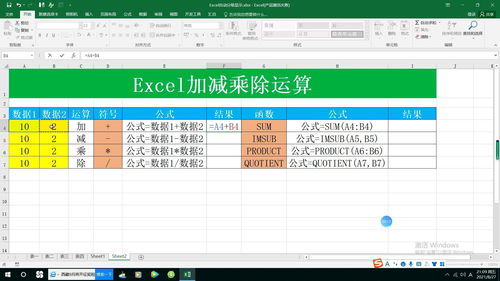 掌握Excel!轻松实现加减乘除运算技巧资讯攻略11-25
掌握Excel!轻松实现加减乘除运算技巧资讯攻略11-25 -
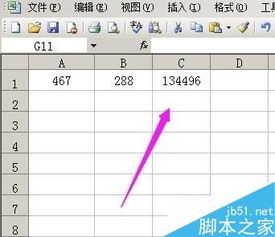 如何在Excel中进行加减乘除运算?资讯攻略11-24
如何在Excel中进行加减乘除运算?资讯攻略11-24 -
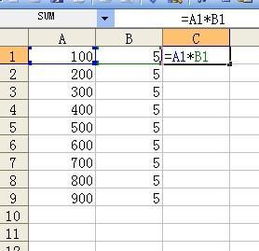 Excel中加减乘除的操作方法资讯攻略11-25
Excel中加减乘除的操作方法资讯攻略11-25 -
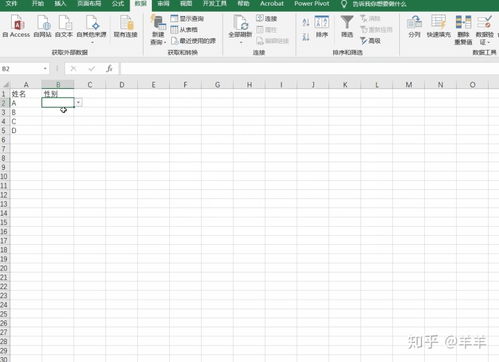 掌握Excel电子表格:揭秘高效办公的八大必备函数资讯攻略11-20
掌握Excel电子表格:揭秘高效办公的八大必备函数资讯攻略11-20 -
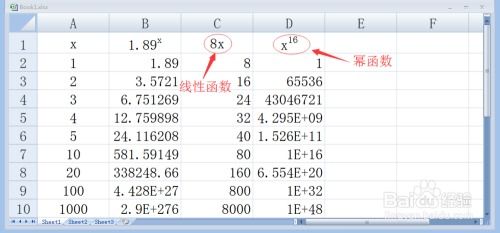 Excel中轻松掌握指数函数求解技巧资讯攻略11-01
Excel中轻松掌握指数函数求解技巧资讯攻略11-01 -
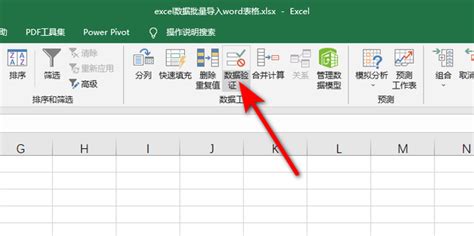 Excel表格:轻松学会制作高效下拉菜单的技巧资讯攻略11-20
Excel表格:轻松学会制作高效下拉菜单的技巧资讯攻略11-20